iPhone SE3의 이미지에서 텍스트를 추출하는 방법에 대한 튜토리얼
주요 휴대폰 브랜드 간의 하드웨어 차이가 계속 감소함에 따라 일부 제조업체에서는 휴대폰을 더욱 매력적으로 만들기 위해 다양한 소프트웨어 기능을 개발했습니다. 사진에서 텍스트를 추출하는 것은 사용자가 사진에서 필요한 모든 텍스트를 추출하는 데 도움이 될 수 있습니다. 이 기능을 iPhone SE3에서 사용할 수 있나요?

iPhone SE3의 이미지에서 텍스트를 추출하는 방법은 무엇입니까?iPhone SE3의 이미지에서 텍스트 추출에 대한 튜토리얼
1. 이 기능은 켤 필요가 없습니다. iOS15로 업데이트하기만 하면 자동으로 켤 수 있습니다. 사용자가 이 기능을 사용하려면 카메라를 열고 선명한 필기 사진을 찍기만 하면 됩니다. 변환하려는 그림 텍스트에서;
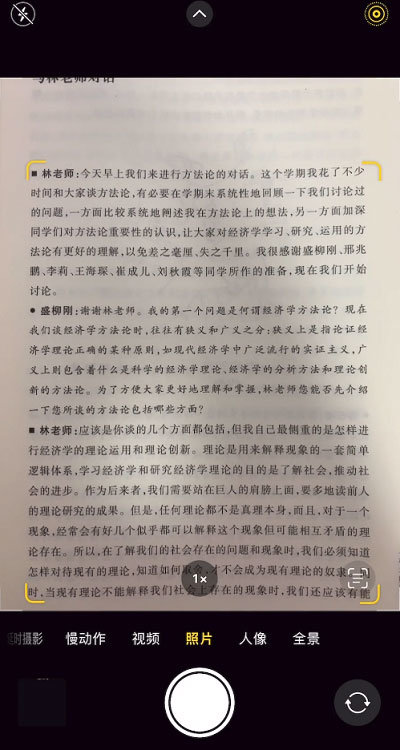
2. 그런 다음 캡처한 사진을 클릭하여 앨범 인터페이스로 들어갑니다.
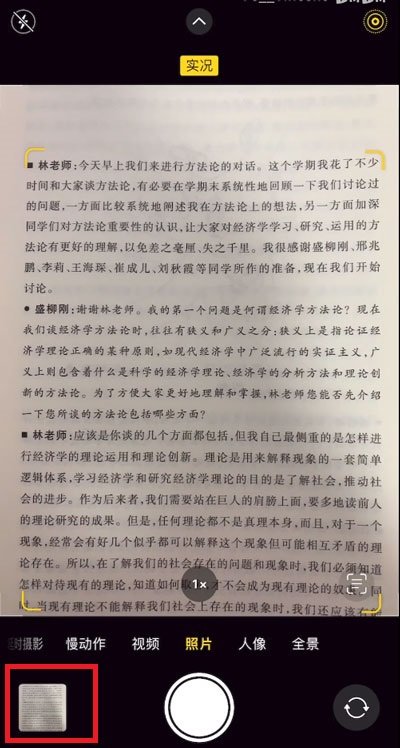
3. 그런 다음 사진 인터페이스에서 사진을 길게 누르면 글꼴 선택이 길게 누르기 위치에 나타납니다. 복사하려는 부분을 선택한 다음 텍스트를 추출할 수 있습니다.
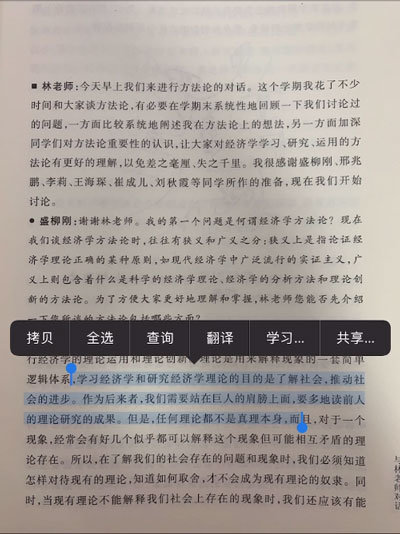
4. 더 빠른 방법은 사진 인터페이스의 텍스트에 카메라를 맞춘 후 오른쪽 하단 모서리에 있는 빨간색 상자의 버튼을 클릭하는 것입니다.
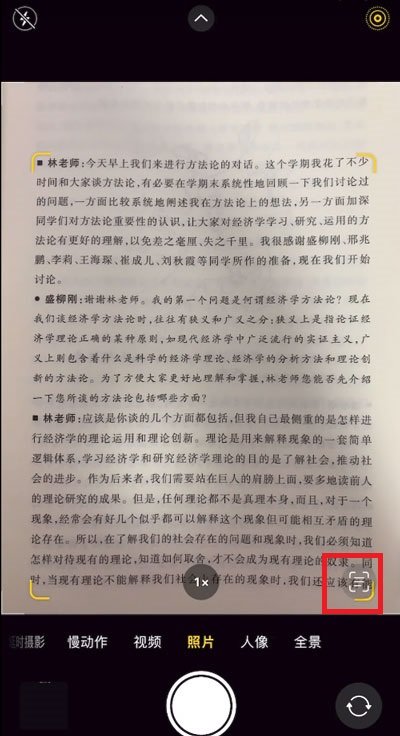
5. 그러면 전체 사진이 나타나고 전체 사진의 텍스트를 복사하고 추출할 수 있어 더욱 편리합니다.
위 내용은 iPhone SE3 사진에 대한 텍스트 추출 튜토리얼의 구체적인 내용입니다. 사진에 필요한 모든 텍스트를 추출하는 것은 매우 쉽습니다. 이는 사용자의 작업이나 학습에 큰 도움이 될 수 있습니다. 그것을 놓치지.













